So hosten Sie einen RSS-Reader mit FreshRSS selbst
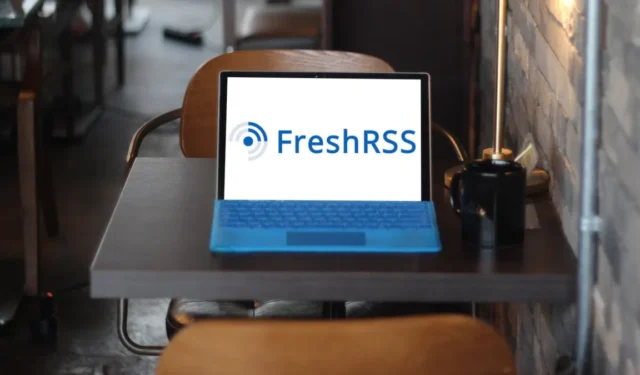
FreshRSS ist ein einfacher und leicht bereitzustellender webbasierter RSS-Feed-Reader für Linux-Server. Ähnlich wie Tiny Tiny RSS bietet es eine übersichtliche, plattformübergreifende Schnittstelle, auf die Sie über Ihren Webbrowser zugreifen können.
In diesem Artikel erfahren Sie, wie Sie FreshRSS unter Ubuntu installieren. Außerdem zeigen wir Ihnen, wie Sie das Lesegerät für eine Mehrbenutzersitzung konfigurieren können.
Warum FreshRSS?
Eines der größten Verkaufsargumente von FreshRSS ist, dass es über einen integrierten Web-Scraper verfügt. Das bedeutet, dass Sie einfache RSS-Feeds auch auf Websites erstellen können, die dies nicht unterstützen.
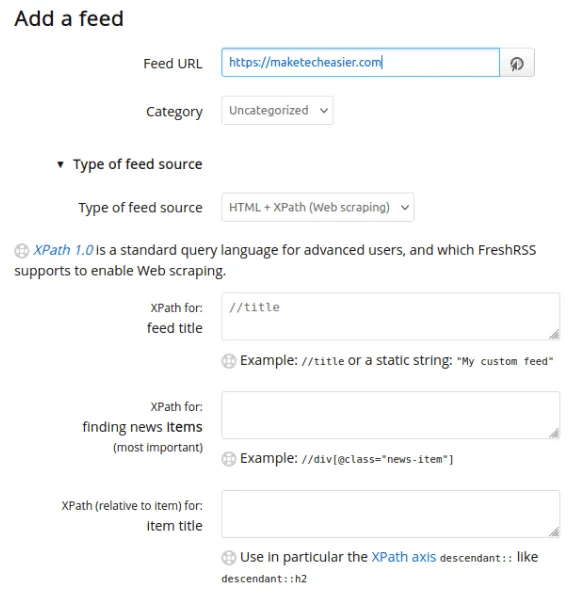
FreshRSS unterstützt auch Push-Benachrichtigungen auf modernen Content-Plattformen. Dadurch kann die Plattform unglaublich schnell und reaktiv sein, um Aktualisierungen zu veröffentlichen. Schließlich ist es auch einfach zu installieren, was es zu einem idealen Projekt für unerfahrene Benutzer macht, die gerade erst mit dem Selbsthosting beginnen.
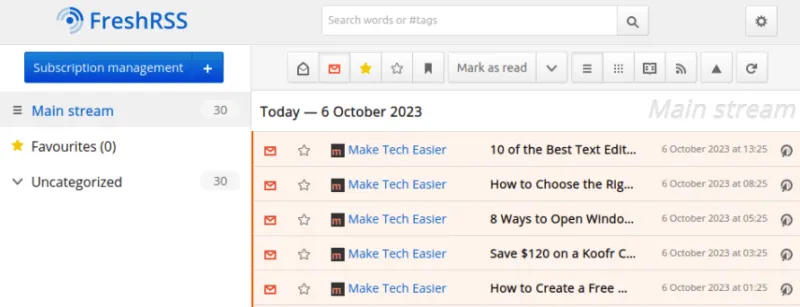
FreshRSS installieren
Annahme: In diesem Artikel wird davon ausgegangen, dass Sie über einen funktionierenden Domänennamen mit einem A- und PTR-Eintrag verfügen, der auf die IP-Adresse und den Hostnamen Ihrer VPS-Instanz verweist.
Wir werden Docker verwenden, um FreshRSS zu installieren.
Installieren Sie Docker
Rufen Sie den Signaturschlüssel des Docker-Repositorys von der Website des Projekts ab:
curl -fsSL https://download.docker.com/linux/ubuntu/gpg | sudo gpg --dearmor -o /etc/apt/keyrings/docker.gpg
sudo chmod a+r /etc/apt/keyrings/docker.gpg
Erstellen Sie eine neue Repository-Datei für Docker:
sudo nano /etc/apt/sources.list.d/docker.list
Schreiben Sie die folgende Codezeile in Ihre neue Repository-Datei:
deb [arch=amd64 signed-by=/etc/apt/keyrings/docker.gpg] https://download.docker.com/linux/ubuntu jammy stable
Aktualisieren Sie Ihre System-Repositorys, aktualisieren Sie Ihr System und installieren Sie die Docker-Binärdateien:
sudo apt update && sudo apt upgradesudo apt install docker-ce docker-ce-cli containerd.io docker-compose-plugin docker-buildx-plugin nginx
Erstellen des FreshRSS-Docker-Containers
Erstellen Sie im Home-Verzeichnis Ihres Benutzers ein neues Verzeichnis für FreshRSS und gehen Sie hinein:
mkdir ~/freshrss && cd ~/freshrss
Erstellen Sie eine „docker-compose.yml“-Datei mit Ihrem bevorzugten Texteditor:
nano. /docker-compose.yml
Fügen Sie den folgenden Codeblock in Ihre neue Docker-Compose-Datei ein:
---
version: "2.4"
volumes:
data: null
extensions: null
services:
freshrss:
image: freshrss/freshrss:latest
build:
context: https://github.com/FreshRSS/FreshRSS.git#latest
dockerfile: Docker/Dockerfile-Alpine
container_name: freshrss
hostname: freshrss
restart: unless-stopped
logging:
options:
max-size: 10m
volumes:
- data:/var/www/FreshRSS/data
- extensions:/var/www/FreshRSS/extensions
ports:
- "8080:80"
environment:
TZ: Asia/Manila # CHANGE TO YOUR TIMEZONE
CRON_MIN: 3,33
Speichern Sie Ihre docker-compose.yml-Datei. Führen Sie den folgenden Befehl aus, um Ihren Docker-Container zu erstellen:
sudo docker compose up -d
Reverse Proxy und SSL einrichten
Sobald die FreshRSS-Instanz betriebsbereit ist, konfigurieren wir als Nächstes Nginx als Reverse-Proxy , damit Sie über Ihren Domainnamen öffentlich darauf zugreifen können.
Erstellen Sie zunächst eine Nginx-Site-Konfigurationsdatei für Ihre Instanz:
sudo nano /etc/nginx/sites-available/freshrss
Fügen Sie den folgenden Codeblock in Ihre neue Site-Konfigurationsdatei ein:
server {
listen 80;
listen [::]:80;
root /var/www/html;
server_name freshrss.your-domain-name.here;
location / {
proxy_set_header X-Forwarded-For $remote_addr;
proxy_set_header Host $http_host;
proxy_set_header X-Forwarded-Proto $scheme;
proxy_pass http://localhost:8080;
}}
Speichern Sie Ihre neue Site-Konfigurationsdatei und führen Sie den folgenden Befehl aus, um einen symbolischen Link zu „/etc/nginx/sites-enabled“ zu erstellen:
sudo ln -s /etc/nginx/sites-available/freshrss /etc/nginx/sites-enabled/
Testen Sie Ihre Nginx-Konfiguration:
sudo nginx -t
Wenn alles in Ordnung ist, laden Sie Ihren Nginx-Server-Daemon neu und aktivieren Sie ihn beim Systemstart:
sudo systemctl reload nginx
SSL für Ihre Instanz aktivieren
Um ein SSL-Zertifikat zu erhalten, installieren Sie den Kern-Snap-Daemon auf Ihrem System:
sudo snap install core
Rufen Sie das Certbot-Dienstprogramm der Electronic Frontier Foundation (EFF) mit Snap ab und installieren Sie es:
sudo snap install certbot --classic
Registrieren Sie Ihre Certbot-Installation beim EFF, indem Sie den folgenden Befehl ausführen:
sudo certbot register --agree-tos -m you@your-email.invalid
Fordern Sie ein SSL-Zertifikat für Ihre Instanz an, indem Sie den folgenden Befehl ausführen:
sudo certbot --nginx -d your-freshrss-domain-name
Auf FreshRSS zugreifen und es konfigurieren
Öffnen Sie einen Webbrowser und navigieren Sie zur Adresse Ihrer neuen FreshRSS-Instanz. Klicken Sie auf die Dropdown-Liste auf der Seite und wählen Sie die Sprache aus, in der FreshRSS ausgeführt werden soll, und klicken Sie dann auf „Senden“.
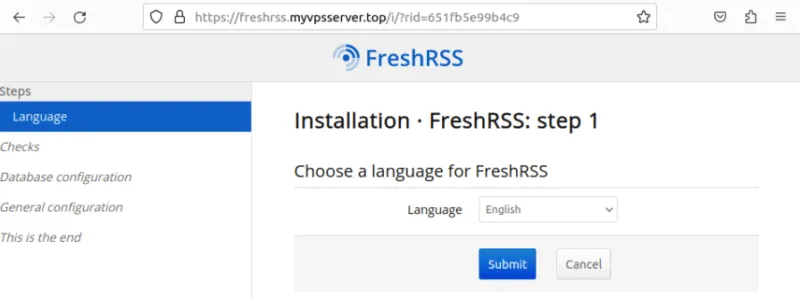
Dadurch wird das Selbsttestmodul von FreshRSS geladen, das prüft, ob die aktuelle Instanz ordnungsgemäß läuft. Um fortzufahren, scrollen Sie zum Ende der Seite und klicken Sie dann auf „Mit dem nächsten Schritt fortfahren“.
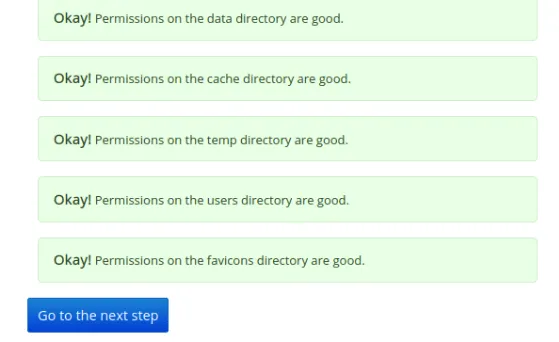
Klicken Sie auf die Dropdown-Liste, wählen Sie „SQLite“ und klicken Sie dann auf „Senden“.
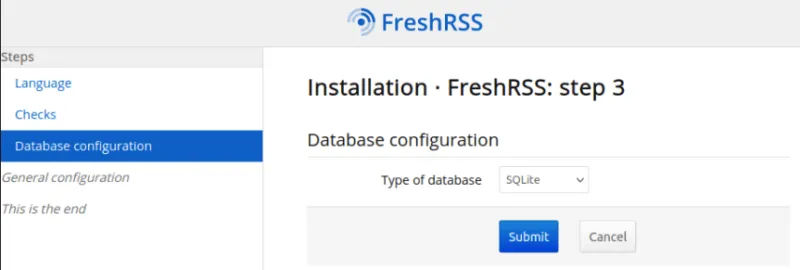
Geben Sie die Details des Administratorbenutzers Ihrer Instanz ein und klicken Sie dann auf „Senden“, um sie zu erstellen.
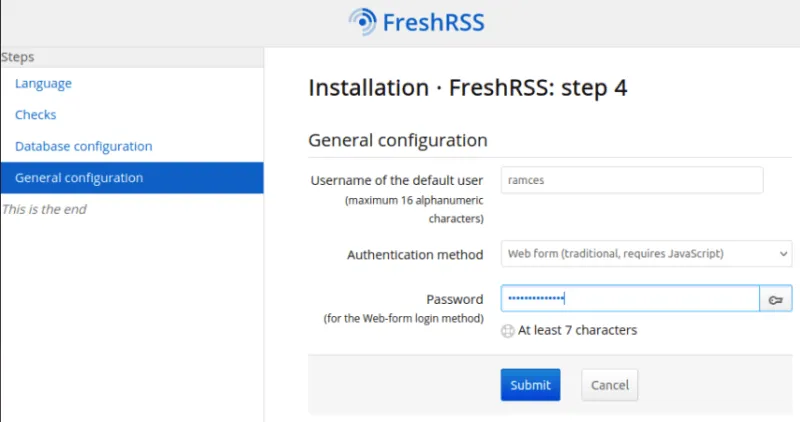
Klicken Sie auf „Installation abschließen“, um Ihre neue FreshRSS-Instanz ordnungsgemäß zu starten.
Benutzerregistrierung aktivieren
Melden Sie sich zunächst bei Ihrem FreshRSS-Administratorkonto an und klicken Sie dann auf das Zahnradsymbol in der oberen rechten Ecke der Seite.
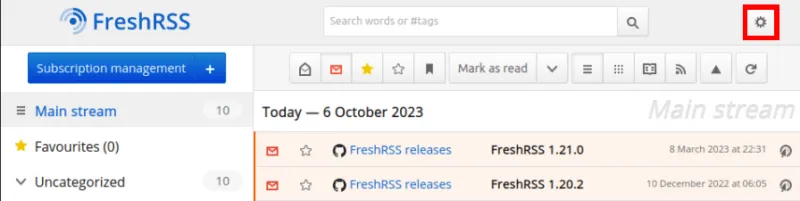
Scrollen Sie zur Kategorie „Administration“ und wählen Sie dann „Systemkonfiguration“ aus.
Gehen Sie zur Unterkategorie „Benutzerregistrierungsformular“, klicken Sie auf das Dropdown-Feld neben „Registrierungsformular“ und wählen Sie dann die Option „Aktiviert: Keine Beschränkung der Konten“.
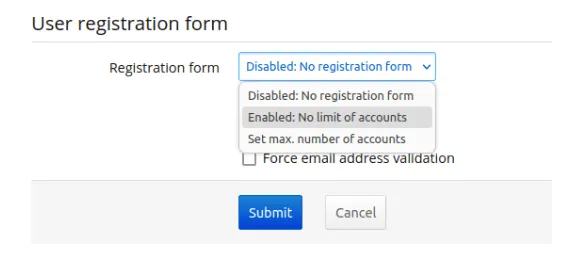
Speichern Sie Ihre neue Site-Konfiguration, indem Sie unten auf der Seite auf die Schaltfläche „Senden“ klicken.
Löschen der Daten eines vorhandenen Benutzers
Gehen Sie zu Ihrem FreshRSS-Administratorkonto und klicken Sie dann auf das Zahnradsymbol in der oberen rechten Ecke der Seite.
Gehen Sie zur Kategorie „Administration“ und wählen Sie dann „Benutzer verwalten“.
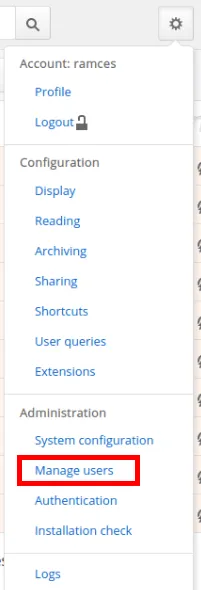
Dadurch wird eine Seite mit einer Liste der aktuellen Benutzer in Ihrer FreshRSS-Instanz angezeigt. Klicken Sie auf den Namen des Benutzers, den Sie deaktivieren möchten.
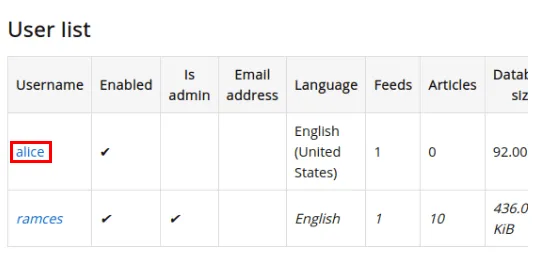
Klicken Sie auf die Schaltfläche „Löschen“, um die RSS-Feeds des Benutzers zu löschen.
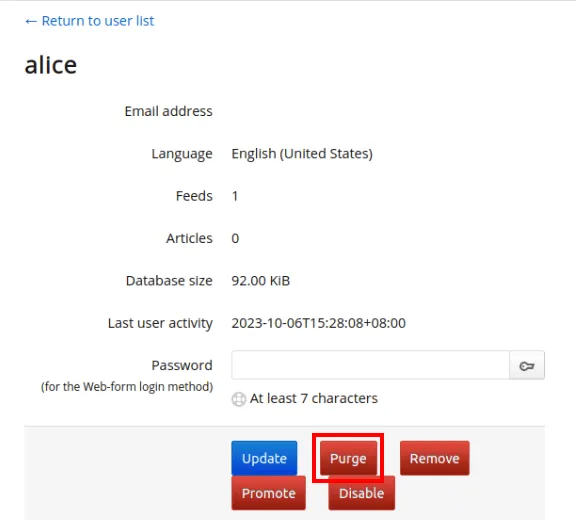
Das Hosten Ihres eigenen webbasierten RSS-Feed-Readers ist nur der Anfang der Online-Übernahme Ihrer persönlichen Daten. Erfahren Sie, wie Sie mit Peertube Ihre eigene Video-Sharing-Website hosten können .
Bildnachweis: Yongma Seo über Unsplash und FreshRSS Github (Logo). Alle Änderungen und Screenshots von Ramces Red.



Schreibe einen Kommentar